الفسفور الابيض مستورد CSV النهائي يجعل Pro استيراد التصنيفات مثل الفئات وعلامات النشر إلى موقع WordPress الخاص بك سريعا وسهلا. للاستيراد الفعال للتصنيفات والفئات، انتقل إلى WP Ultimate CSV importer Pro -> Import/update. اختر نوع المنشور كتصنيفات. قم بتعيين عناصر البيانات الواردة، وقم بتكوين إعدادات الاستيراد، وقم بتشغيل الاستيراد.
فهم فئات وتصنيفات WordPress #
في WordPress ، التصنيفات هي المصطلحات المستخدمة لتنظيم المحتوى في مجموعات بناء على السمات الشائعة. التصنيفان الرئيسيان هما الفئات والعلامات.
- فئات: قم بتنظيم المحتوى الخاص بك في مواضيع هرمية واسعة.
على سبيل المثال ، قد تحتوي مدونة طعامك على فئات مثل “الإفطار” و “الغداء” و “العشاء” و “الحلويات”.
- العلامات: صف تفاصيل أكثر تحديدا حول المحتوى. على سبيل المثال ، قد يحتوي منشور الوصفة الخاص بك لكعكة الشوكولاتة على علامات مثل “شوكولاتة” و “كيك” و “حلوى” و “خبز”.
يمكنك أيضا تقسيم الفئات إلى فئات فرعية لتنظيم المحتوى الخاص بك بشكل أكبر.
على سبيل المثال:
- العشاء (فئة الوالدين)
- نباتي (فئة فرعية)
- نباتي (فئة فرعية للأطفال)
- نباتي (فئة فرعية)
في هذا المثال، “نباتي” هي فئة فرعية من “العشاء”، و”نباتي” هي فئة فرعية فرعية من “نباتي”.
التصنيفات المخصصة في WooCommerce والمكونات الإضافية #
عند إضافة WooCommerce إلى WordPress ، فإنه يقدم تصنيفاته المخصصة ، مثل:
- فئات المنتجات (لتجميع منتجات مثل “الإلكترونيات” أو “الأثاث” أو “الملابس”)
- علامات المنتج (لوصف ميزات محددة للمنتجات، مثل “تخفيضات” أو “الوافدين الجدد” أو “مخفضات”)
- سمات المنتج (لتفاصيل مثل اللون أو الحجم أو العلامة التجارية)
يمكن للمكونات الإضافية والسمات أيضا إنشاء تصنيفات مخصصة لأغراض محددة. على سبيل المثال، قد تضيف مدونة السفر تصنيفات مخصصة مثل:
- الوجهة (لتجميع المنشورات حول أماكن مختلفة، على سبيل المثال، “باريس” أو “طوكيو” أو “نيويورك”)
- نوع السفر (لتصنيف المنشورات حول أنواع السفر، على سبيل المثال، “مغامرة” أو “فاخرة” أو “ميزانية”)
قد يستخدمون أيضا علامات مثل “السفر الفردي” أو “الإجازة العائلية” أو “حقائب الظهر” لوصف تجارب السفر بمزيد من التفصيل.
بهذه الطريقة ، تساعدك التصنيفات في WordPress في الحفاظ على المحتوى الخاص بك منظما ويمكن الوصول إليه للمستخدمين ، سواء كان ذلك من خلال فئات واسعة أو علامات محددة أو تصنيفات مخصصة للمحتوى الفريد.
الآن دعنا نرى كيفية استيراد التصنيفات مثل الفئات والعلامات باستخدام WP Ultimate CSV importer Pro.
قم بتنزيل نموذج CSV للفئات والعلامات هنا.
الخطوة 1: إعداد ملف CSV الخاص بك #
قبل استيراد الفئات والتصنيفات إلى WordPress ، قم أولا بإعداد ملف CSV بالأعمدة المطلوبة مثل post_name و post_categories و post_tags.
- الفئات: يجب أن يسرد العمود أسماء أو معرفات الفئات التي تريد استيرادها.
- التصنيفات المخصصة: إذا كنت تستورد تصنيفات مخصصة (على سبيل المثال، “فئات المنتجات” و”أنواع الحافظات”)، أنشئ عمودا منفصلا لكل تصنيف مخصص وأدرج المصطلحات ذات الصلة لكل منشور.
الخطوة 2: تحميل ملف CSV الخاص بك #
بمجرد تنشيط المكون الإضافي ، يمكنك بدء عملية الاستيراد:
- تأكد من تثبيت المكون الإضافي WP Ultimate CSV Importer Pro وتنشيطه على موقع WordPress الخاص بك.
- انتقل إلى Ultimate CSV Importer > استيراد / تحديث في لوحة معلومات WordPress الخاصة بك.
- انقر فوق تصفح وحدد ملف CSV الذي أعددته.
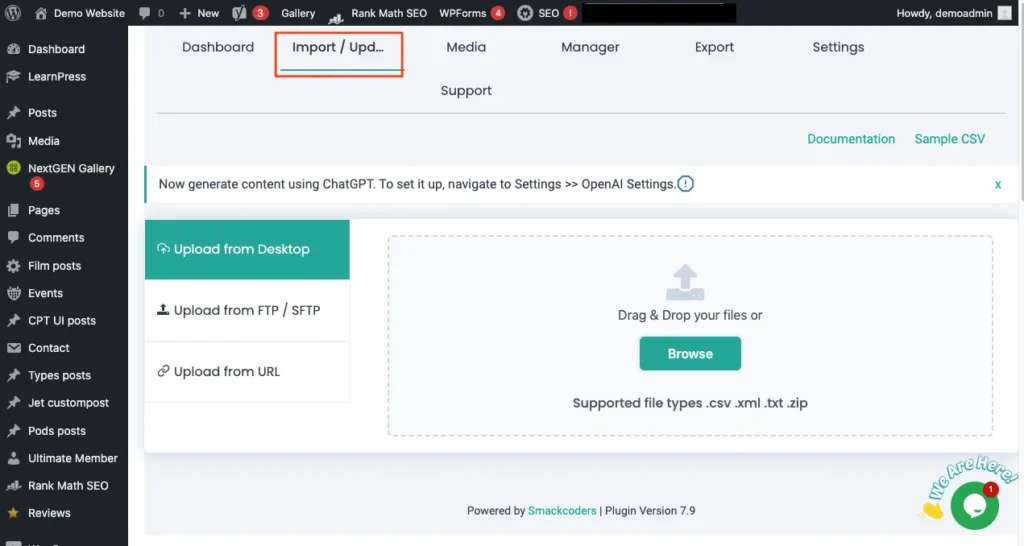
الخطوة 3: حدد نوع الاستيراد #
في هذه الخطوة ، ستختار نوع المحتوى الذي تقوم باستيراده. لاستيراد سجل جديد، حدد استيراد جديد. لتحديث المحتوى، حدد تحديث المحتوى للفئات والتصنيفات:
- بالنسبة إلى التصنيفات المخصصة، حدد التصنيف المخصص المحدد (على سبيل المثال، product_category و portfolio_type وما إلى ذلك) من القائمة المنسدلة.
- اختر الفئات إذا كنت تقوم باستيراد فئات WordPress الافتراضية.
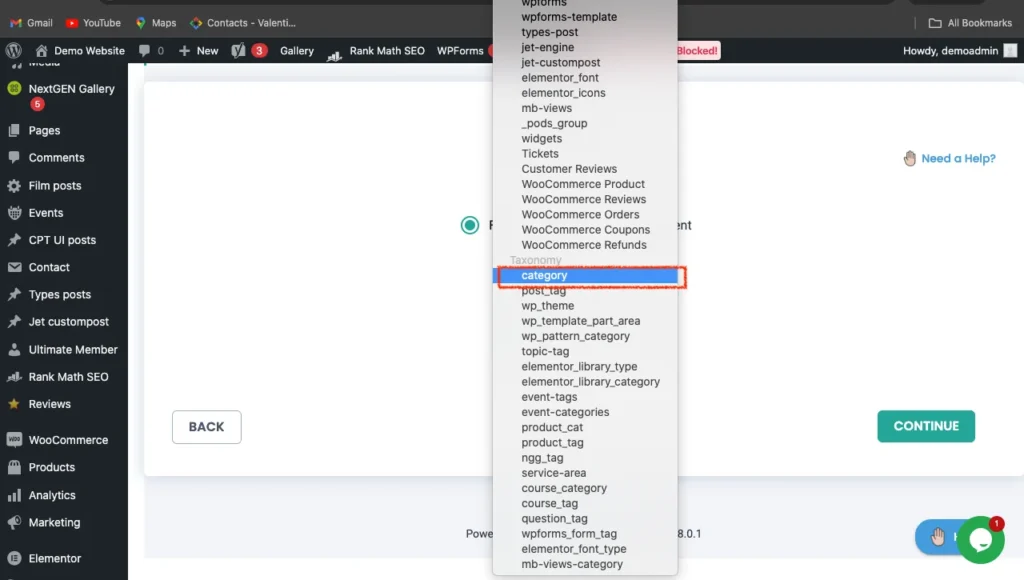
الخطوة 4: تعيين أعمدة CSV إلى حقول التصنيف #
بعد تحميل الملف ، ستحتاج إلى تعيين الأعمدة في ملف CSV الخاص بك إلى حقول تصنيف WordPress المقابلة.
- خرائط الفئات: حدد حقل الفئات وقم بتعيينه إلى عمود CSV الذي يحتوي على أسماء الفئات أو المعرفات.
- تعيين التصنيفات المخصصة: في حالة استيراد التصنيفات المخصصة، قم بتعيين كل عمود CSV إلى حقل التصنيف المخصص المناسب.
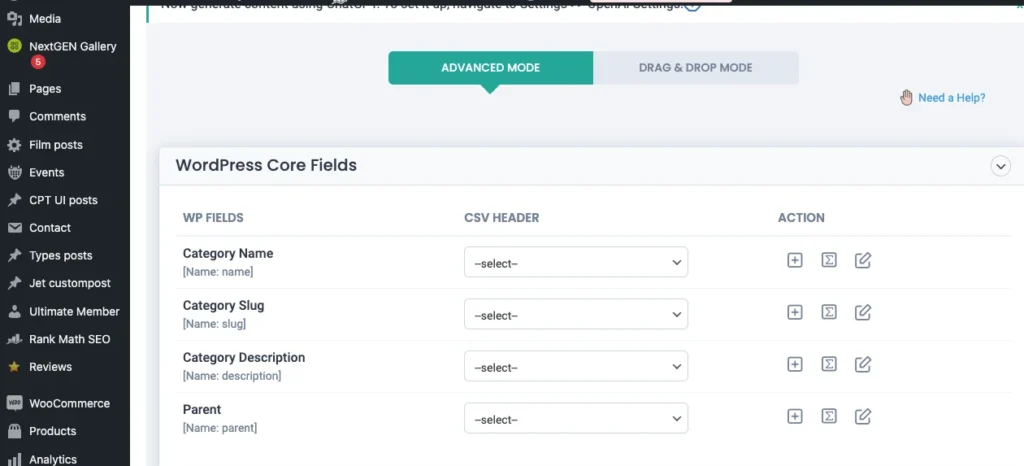
على سبيل المثال، إذا كان ملف CSV يحتوي على عمود “فئات المنتجات”، يمكنك ربط هذا العمود بحقل التصنيف المخصص ل “فئات المنتجات”.
الخطوة 5: تكوين إعدادات الاستيراد #
قبل متابعة الاستيراد، قم بتكوين الإعدادات للتحكم في كيفية تعيين الفئات والتصنيفات لمشاركاتك.
يمكنك تمكين خيارات التراجع ووضع الصيانة والمعالجة المكررة الفعالة للسجلات بناء على احتياجات الاستيراد الخاصة بك.
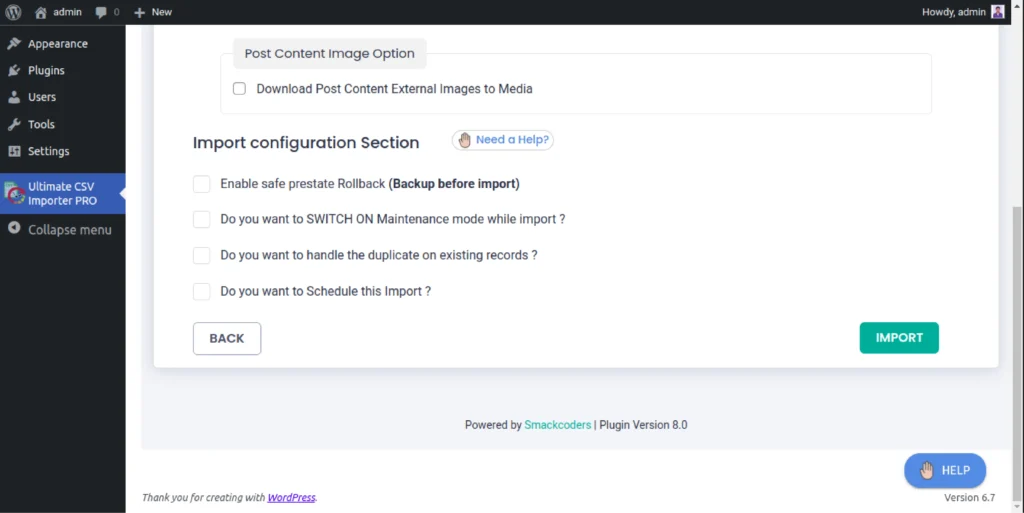
أيضا ، يمكنك جدول استيراد بياناتك في الوقت الذي تريده ببساطة عن طريق تمكين خيار “هل تريد جدولة الاستيراد؟” ثم قم بتوفير الوقت والتاريخ والمنطقة الزمنية المطلوبة وما إلى ذلك التي تحتاج إلى استيراد سجلاتك عليها. انقر فوق جدولة الاستيراد.
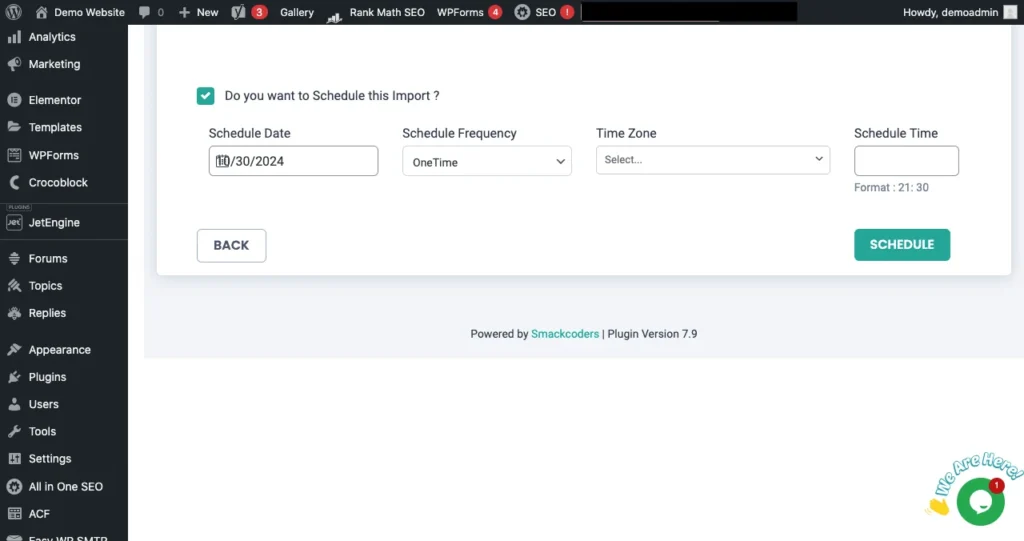
الخطوة 6: ابدأ عملية الاستيراد #
بمجرد تكوين جميع التعيينات والإعدادات:
- انقر فوق تأكيد وتشغيل الاستيراد.
- سيبدأ WP Ultimate CSV Importer Pro في استيراد الفئات والتصنيفات إلى موقع WordPress الخاص بك.
يمكنك مراقبة تقدم الاستيراد، وبمجرد اكتماله ستتلقى ملخصا للفئات والتصنيفات التي تم استيرادها.
الخطوة 7: مراجعة البيانات المستوردة #
بعد الانتهاء من الاستيراد:
- انتقل إلى المشاركات > الفئات أو التصنيفات المخصصة للتحقق من استيراد الفئات والتصنيفات بشكل صحيح.
- تحقق من تعيين الفئات أو مصطلحات التصنيف المناسبة للمشاركات.
موضوعات متقدمة #
التصنيف الهرمي #
باستخدام WP ultimate CSV importer ، يمكنك بسهولة الحفاظ على مواقع الويب المنظمة والقابلة للتنقل بسهولة من خلال تنظيم منشورات WordPress والمحتوى ضمن فئات محددة. للتعامل مع هذا التصنيف بكفاءة في ملف استيراد، مثل ملف CSV (قيم مفصولة بفواصل)، يمكنك اتباع تنسيق معين يسمح لك بتحديد فئات متعددة وحتى فئات متداخلة لكل منشور.
استيراد الفئة باستخدام بيانات النشر #
في ملف CSV الخاص بك ، يمكنك تحديد عمود لتصنيف كل منشور أو منتج. يمكنك بعد ذلك تعيين فئة واحدة أو أكثر لكل منتج باستخدام فواصل لفصل فئات متعددة. بالنسبة للمنتجات التي تنتمي إلى فئات فرعية، يمكنك استخدام الرمز “>” للإشارة إلى العلاقة بين الأصل والتابع.
1. فئات متعددة
إذا كنت ترغب في استيراد منشور ينتمي إلى أكثر من فئة واحدة ، فيمكنك فصل أسماء الفئات بفاصلة (،).
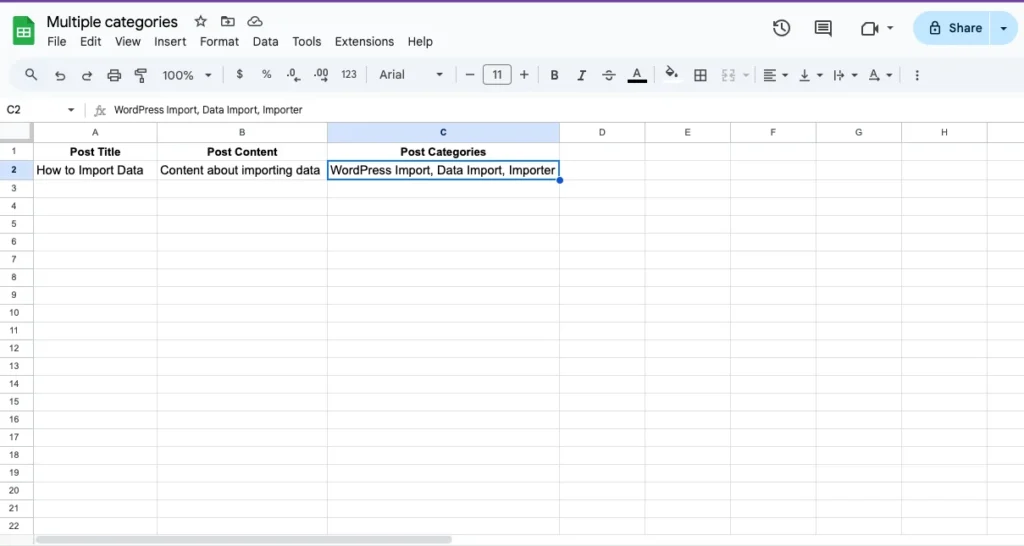
في هذا المثال ، سيتم تعيين المنشور بعنوان “كيفية استيراد البيانات” إلى ثلاث فئات: استيراد WordPress واستيراد البيانات والمستورد. يتم فصل الفئات بفواصل.
2. الفئات المتداخلة
في بعض الأحيان ، قد ترغب في تنظيم الفئات في بنية هرمية ، حيث تكون إحدى الفئات فئة فرعية لأخرى. يمكن تحقيق ذلك باستخدام الرمز الأكبر من (>). في هذه الحالة، ستعكس قيم الفئة العلاقة بين الأصل والفرع.
على سبيل المثال ، إذا كانت لديك فئة رئيسية تسمى “استيراد WordPress” وفئة فرعية تحتها تسمى “استيراد CSV” ، فيمكنك تنسيقها على النحو التالي:
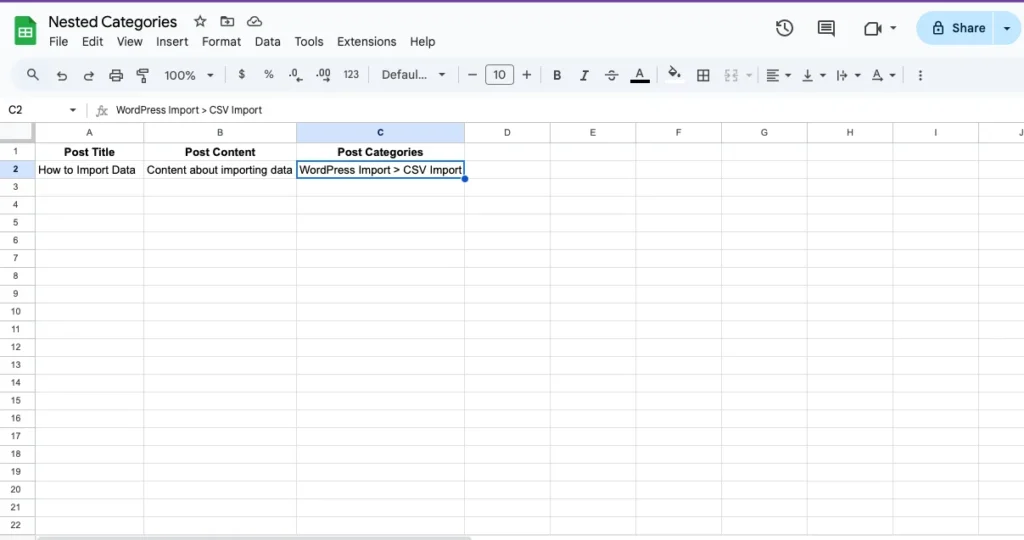
هنا ، يتم تعيين المنشور إلى الفئة الفرعية “استيراد CSV” ، والتي يتم تداخلها ضمن الفئة الرئيسية “استيراد WordPress”.
3. فئات متداخلة متعددة
في بعض الحالات، قد ينتمي المنشور إلى فئات متعددة، بعضها متداخل. لتمثيل هذا ، يمكنك استخدام مزيج من الفاصلة والرموز الأعظم. تتم الإشارة إلى كل فئة متداخلة برمز > ، ويتم فصل فئات متعددة بفواصل.
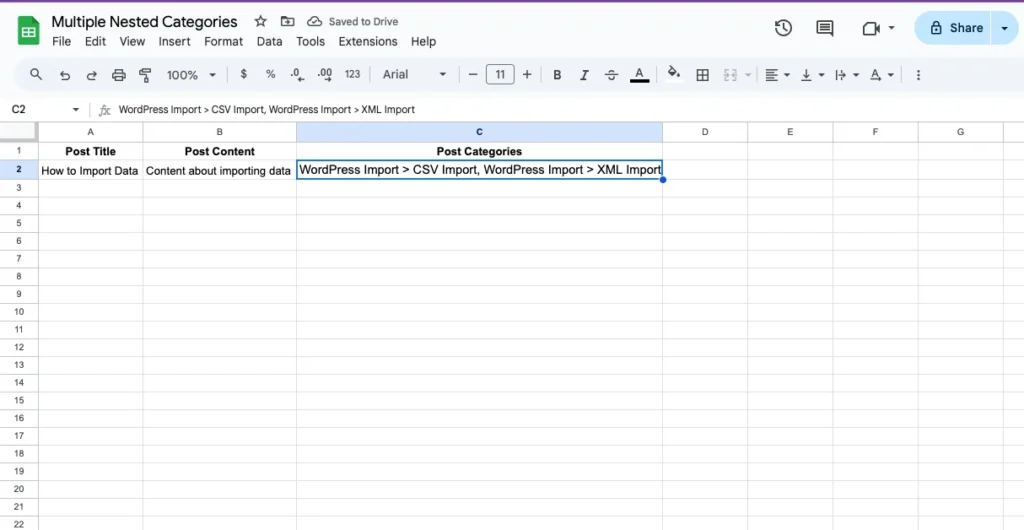
في هذا المثال، سيتم تخصيص المنشور بعنوان “كيفية استيراد البيانات” إلى فئتين:
- استيراد WordPress > استيراد CSV (مما يعني الفئة الفرعية استيراد CSV ضمن الفئة الأصلية لاستيراد WordPress)
- استيراد WordPress > استيراد XML (مما يعني الفئة الفرعية لاستيراد XML ضمن الفئة الأصلية لاستيراد WordPress)
يتم فصل الفئات بفواصل، بينما يتم استخدام رمز > للإشارة إلى أن إحدى الفئات متداخلة أسفل الأخرى.
الأسئلة المتكررة #
1. ما هو الفرق بين الفئات والعلامات؟ #
تعد الفئات والعلامات جزءا من تصنيفات WordPress ، وتستخدم لتصنيف المنشورات وتنظيمها. ومع ذلك ، فإنها تخدم أغراضا مختلفة:
- الفئات أوسع وأكثر هرمية. يساعدون في تجميع المنشورات في أقسام عامة (على سبيل المثال ، “الأخبار” ، “البرامج التعليمية” ، “المنتجات”).
- العلامات أكثر تحديدا وتستخدم لوصف تفاصيل المنشور (على سبيل المثال ، “نصائح WordPress” و “SEO” و “البرنامج التعليمي”).
2. كيف يمكنني استيراد المنشورات مع الفئات في WordPress؟ #
لاستيراد المشاركات التي تحتوي على فئات:
- اتبع عملية استيراد منشور WordPress كالمعتاد.
- في واجهة السحب والإفلات، ابحث عن قسم التصنيفات والفئات والعلامات.
- حدد الطريقة التي تريد بها معالجة الفئات والعلامات الواردة عن طريق تعيين بيانات CSV إلى الحقول المناسبة.
- أكمل عملية الاستيراد.
- راجع الفئات والعلامات المستوردة للتأكد من الدقة.
3. كيف يمكنني استيراد الفئات ذات التسلسل الهرمي في WordPress؟ #
لاستيراد الفئات ذات التدرج الهرمي، ارجع إلى التصنيف الهرمي لاستيراد الفئات المتداخلة والمتعددة
4. كيف يمكنني استيراد الفئات من CSV إلى WordPress أو WooCommerce؟ لاستيراد الفئات من ملف CSV: #
- قم بتحميل ملف CSV الخاص بك أثناء عملية الاستيراد.
- سيقوم WP Ultimate CSV Importer Pro تلقائيا باكتشاف نوع الملف وضبط الواجهة وفقا لذلك.
- اختر نوع المنشور كمنتجات WooCommerce ونوع الاستيراد كجديد/موجود بناء على احتياجات الاستيراد الخاصة بك
- قم بتعيين حقول الفئات المناسبة في ملف CSV إلى حقول تصنيف WordPress.
- أكمل عملية الاستيراد. العملية هي نفسها بغض النظر عما إذا كنت تقوم باستيراد البيانات إلى موقع WordPress قياسي أو متجر WooCommerce.
5. كيف يمكنني تحميل الفئات بشكل مجمع؟ #
للتحميل المجمع للفئات:
- اتبع عملية الاستيراد المنتظمة ولكن قم بتحميل فئات متعددة في ملف CSV الخاص بك.
- سيقوم WP Ultimate CSV Importer Pro بالتعامل معها كتحميلات مجمعة.
- عملية التحميل المجمع واضحة ومباشرة ولا تتطلب أي خطوات خاصة بخلاف التأكد من وجود فئات متعددة في ملف CSV الخاص بك.
6. كيف يمكنني استيراد العلامات إلى WordPress؟ #
لاستيراد العلامات:
- انتقل إلى WP Ultimate CSV importer Pro> استيراد / تحديث وتحميل ملف CSV الخاص بك.
- اختر التصنيفات كنوع منشور الاستيراد والعلامات كنوع فرعي.
- قم بتعيين عناصر البيانات الواردة (مثل أسماء العلامات) إلى حقول التصنيف المناسبة.
- قم بتشغيل الاستيراد وتحقق من استيراد العلامات بشكل صحيح.
7. كيف أقوم بتصدير فئات أو علامات WordPress؟ #
لتصدير الفئات أو العلامات:
- انتقل إلى WP Ultimate CSV Importer > Export.
- اختر التصنيفات كنوع منشور التصدير.
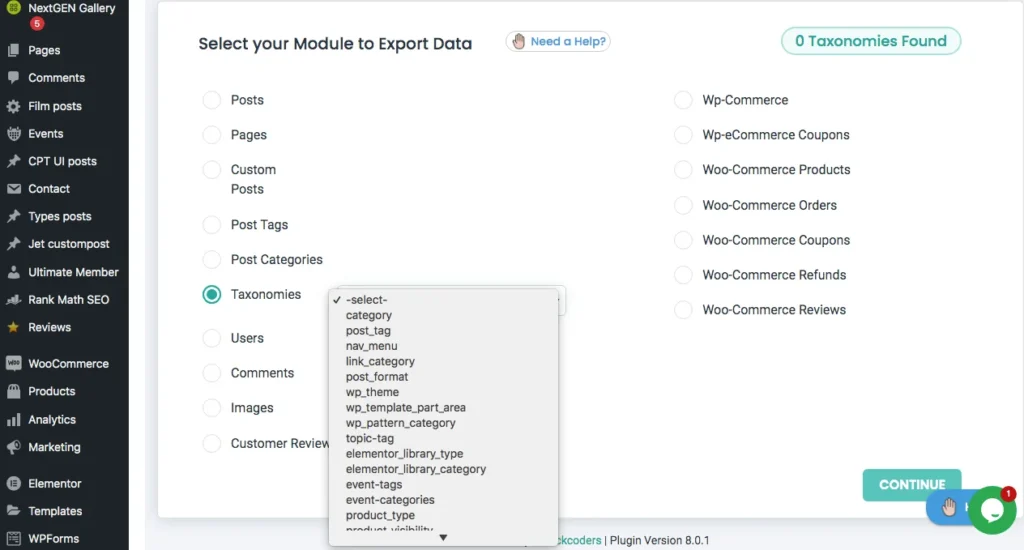
3. حدد التصنيف المحدد (على سبيل المثال، الفئات أو العلامات) الذي تريد تصديره.
استخدم الفلتر المتقدم لتصدير بياناتك بشكل أكثر تحديدا. أي أنه يمكنك تصدير حقول التصنيف مثل الفئة وأنواع .4 المنشورات والتصنيفات المخصصة لمشاركاتك ومنتجاتك وما إلى ذلك. لمعرفة المزيد عن الفلتر المتقدم، يرجى الرجوع هنا.
5. قم بتشغيل التصدير وتنزيل الملف لمزيد من الاستخدام أو الترحيل.
8. كيف يمكنني ترحيل فئات أو علامات WordPress إلى موقع ويب آخر؟ #
لترحيل الفئات أو العلامات بين مواقع WordPress:
- تصدير الفئات أو العلامات من الموقع المصدر.
- قم بتنزيل ملف حزمة التصدير، والذي يتضمن كلا من البيانات وتعليمات الاستيراد.
- في الموقع الهدف، استخدم وظيفة الاستيراد لتحميل ملف الحزمة.
- قم بتشغيل الاستيراد وتحقق من نقل الفئات أو العلامات بنجاح.







